Veiksmų įtraukimas
Naudokite veiksmus, kad suskirstytumėte savo dideles užduotis į mažesnes, daugiau veiksmų.
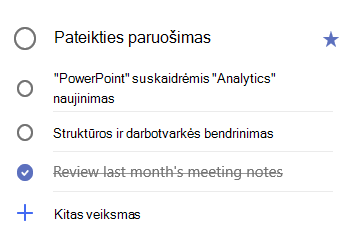
Norėdami įtraukti žingsnį:
-
Spustelėkite arba bakstelėkite užduotį, kad atidarytumėte išsamios informacijos rodinį, pasirinkite + įtraukti žingsnįir pradėkite vesti naują žingsnį.
-
Kai baigsite, klaviatūroje pasirinkite Epatikimumo centras , kad įrašytumėte ir uždarytumėte.
Jei norite, kad jūsų sekimas būtų rodomas, skaitiklis po kiekvienos užduoties pavadinimu rodo bendrą užduočių skaičių ir kiek jų buvo atlikta.
Įtraukti reikšmę
Įtraukite prioritetą į savo užduotis, kiekvieną sąrašą įtraukdami svarbias užduotis. Pasirinkę išrinktieji, galite peržiūrėti visas prioritetas užduotis, esančias "important Smart" sąraše. Taip pat galite surūšiuoti kiekvieną sąrašą pagal svarbą, kad jūsų žvaigždute pažymėtos užduotys būtų automatiškai perkeliami į sąrašo viršų.
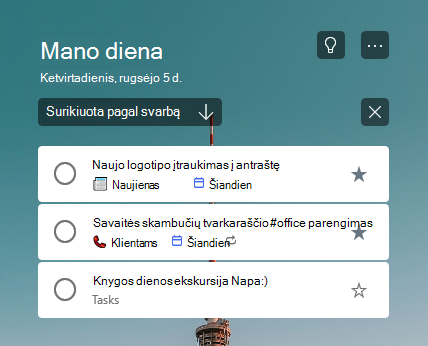
Pastabų įtraukimas
Jei turite papildomos informacijos, kurią norėtumėte įtraukti į savo užduotį, galite įtraukti pastabą. Pasirinkite užduotį, kad atidarytumėte išsamios informacijos rodinį, ir bakstelėkite arba spustelėkite pastabą, kad ją pažymėtumėte. Pasirinkę galite įtraukti papildomos informacijos. Baigę pasirinkite įrašyti arba atlikta.
Žymių pridėjimas
Tvarkykite savo užduotis įvairiuose sąrašuose, įtraukdami maišos žymes (pvz., #work arba #school) į užduočių pavadinimus. Galite įtraukti žymių kurdami užduotis arba jas redaguodami.
Galite greitai peržiūrėti visas užduotis, pastabas ir veiksmus, kurie bendrina žymę pažymėdami tą žymę arba ieškodami jos ieškos juostoje.
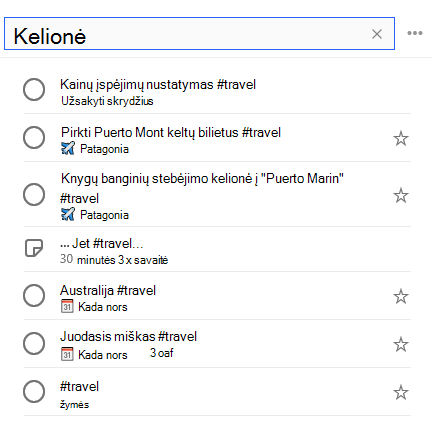
Pastabų įtraukimas
Jei turite papildomos informacijos, kurią norėtumėte įtraukti į savo užduotį, galite įtraukti pastabą. Pasirinkite užduotį, kad atidarytumėte išsamios informacijos rodinį, ir bakstelėkite arba spustelėkite pastabą, kad ją pažymėtumėte. Pasirinkę galite įtraukti papildomos informacijos. Baigę pasirinkite įrašyti arba atlikta.
Norėdami naudoti raiškiojo teksto formatavimą, galite sukurti Numeruotą sąrašą arba taikyti paryškintąjį, pasvirąjį arba pabrauktąjį pastabų formatavimą.
Spartieji klavišai
|
Jei norite |
Paspauskite |
|---|---|
|
Tekstui taikyti paryškintąjį formatavimą |
Ctrl + B |
|
Taikyti teksto pasvirąjį formatavimą |
Ctrl + I |
|
Tekstui taikyti pabrauktąjį formatavimą |
Ctrl + U |
Ši parinktis šiuo metu pasiekiama tik žiniatinklio svetainėje.
Įtraukti kategorijas
Jei naudojate "Outlook" ir norite tvarkyti užduotis, galite suskirstyti savo užduotis ir peržiūrėti jas sąraše. Galite skirstyti užduotis kategorijomis su tais pačiais kategorijų, kurias naudojate programoje "Outlook", rinkiniu.
Norėdami priskirti kategoriją užduočiai, pasirinkite užduotį, pasirinkite Pasirinkti kategorijąir pasirinkite kategoriją, kurią norite naudoti. Užduočiai galite priskirti kelias kategorijas.
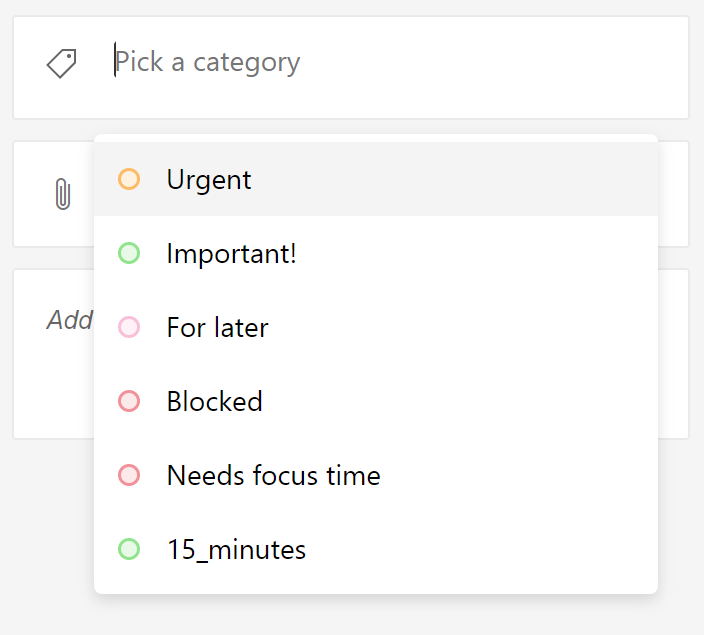
Matysite visas savo pritaikytas užduotis sąrašo rodinyje.

Norėdami pašalinti kategoriją, kategorijos žymoje pasirinkite X arba perkelkite žymiklį į kategorijos žymėjimą ir jį panaikinkite.

Galite kurti naujas "Outlook" kategorijas. Sužinokite daugiau apie kategorijų kūrimą ir redagavimą programoje "Outlook".
Užduočių iš vėliavėle pažymėtų laiškų kategorijos
Užduotys, sukurtos iš el. laiško, kurį pažymėjote arba po 27 balandis, "2020" turės tas pačias kategorijas kaip ir jūsų pažymėtame laiške. Šios kategorijos sinchronizuoja užduotis ir laiškus, todėl reikia tik modifikuoti kategoriją vienoje vietoje, kad ją būtų galima atnaujinti kita.
Užduotys, sukurtos iš el. laiško, kurį pažymėjote iki balandžio 27 d., "2020" nebus atnaujintos, kad būtų rodomos jų šaltinio elektroninio pašto kategorijos. Galite atnaujinti juos su jų šaltinio elektroninio pašto kategorijomis, naudodami savo šaltinio el. pašto adresą ir jo žymėjimą. Jei priskirsite naujas kategorijas, jos perrašys užduoties susieto elektroninio pašto kategorijas.










